Кнопка сброса этого ПК не работает: 6 способов принудить её
 Сброс этого ПК в Windows 10 позволяет вам выбрать, будете ли вы сохранять свои файлы или удалите их полностью. Опция сброса идеально подходит, если вы столкнулись с серьезными проблемами, так как она переустанавливает вашу операционную систему без выполнения чистой установки.
Сброс этого ПК в Windows 10 позволяет вам выбрать, будете ли вы сохранять свои файлы или удалите их полностью. Опция сброса идеально подходит, если вы столкнулись с серьезными проблемами, так как она переустанавливает вашу операционную систему без выполнения чистой установки.
Тем не менее, некоторые пользователи жалуются, что сброс их ПК не работает. Это может быть большой проблемой и мешать вам сбросить вашу Windows-установку, но в этой статье мы постараемся решить эту проблему.
Почему я не могу сбросить ПК до заводских настроек?
Это довольно распространенная проблема, и за ней обычно следует сообщение Произошла проблема при сбросе вашего ПК. Это сообщение появляется на нескольких операционных системах, включая Windows 11, 10, 8 и 7.
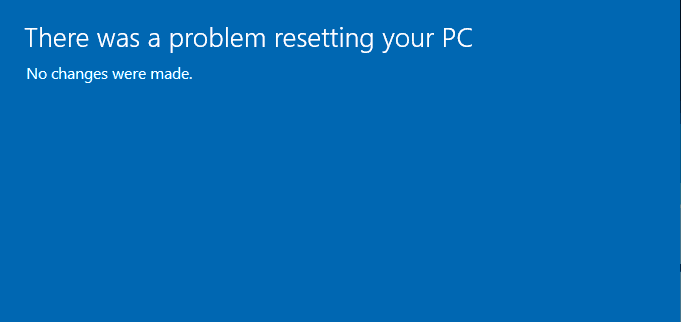 Наконец, давайте посмотрим на варианты этого сообщения об ошибке, чтобы выяснить причины этого:
Наконец, давайте посмотрим на варианты этого сообщения об ошибке, чтобы выяснить причины этого:
- Произошла проблема при сбросе вашего ПК. Не было внесено изменений - Это общее сообщение, которое возникает, если процесс сброса не удалось выполнить.
- Необходимые файлы не доверяются - Это сообщение появляется, если образ восстановления, который вы используете, поврежден или изменен каким-либо образом.
- Если вы выполняете сброс с USB, неисправная флешка или ISO-файл могут вызвать множество проблем.
- Ошибки синего экрана, сопровождаемые сообщением Произошла проблема при сбросе вашего ПК. Не было внесено изменений обычно являются признаком аппаратной ошибки — в этом случае вам нужно ввести пароль администратора, чтобы сбросить ПК.
Как принудительно сбросить ПК до заводских настроек?
1. Запустите сканирование SFC и DISM
Практический пример ниже кратко описывает, как запустить сканирование SFC или DISM с использованием утилиты Windows PowerShell.
-
Нажмите клавиши Windows + X одновременно и щелкните на Windows PowerShell (Admin).
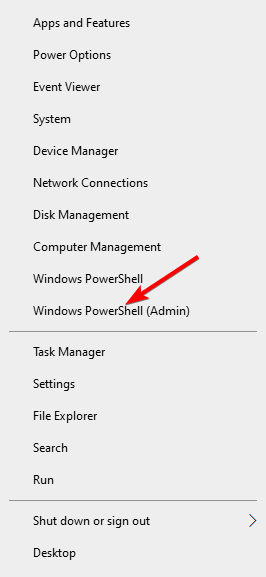
-
Нажмите клавиши Windows + X одновременно и щелкните на Windows PowerShell (Admin).
- Если появится запрос на разрешения, нажмите Да.
-
Теперь выполните следующую команду:
sfc/scannow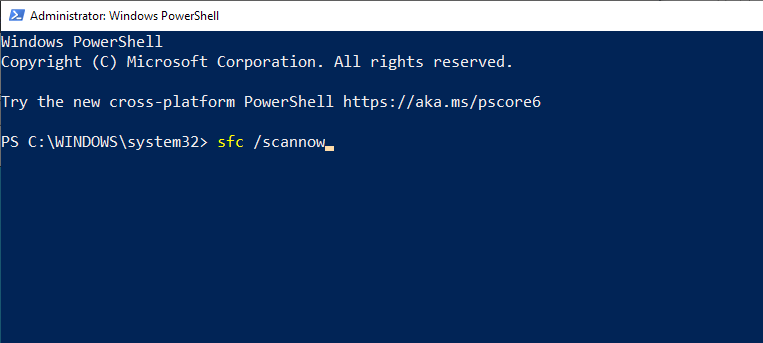
-
Теперь выполните следующую команду:
-
Теперь введите команду ниже и нажмите Enter:
DISM /Online /Cleanup-Image /RestoreHealth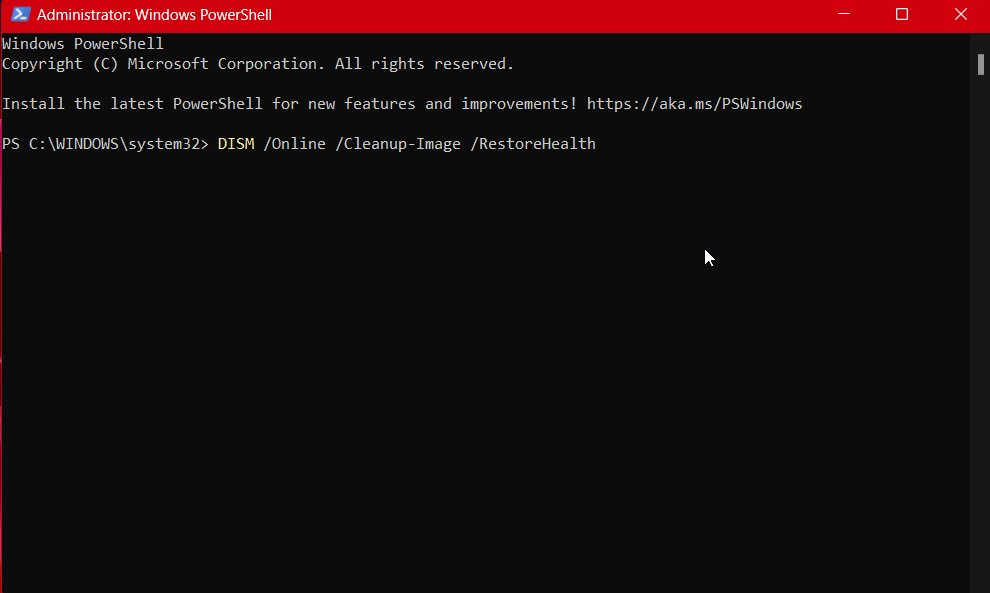
-
Теперь введите команду ниже и нажмите Enter:
Если функция сброса этого ПК не отвечает, вы также можете использовать специальное программное обеспечение для очистки реестра, чтобы очистить ваш реестр.
2. Используйте инструмент создания медиа
- Перейдите на страницу загрузки Windows 10.
- Выберите опцию Скачать инструмент сейчас.
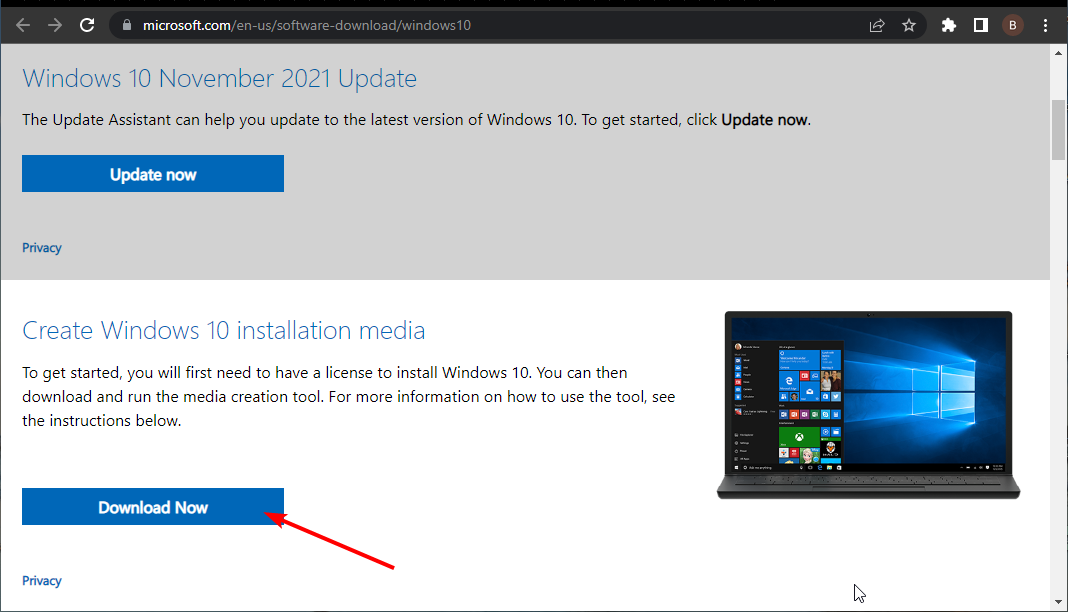
- Запустите приложение.
- На странице условий лицензии выберите Принять.
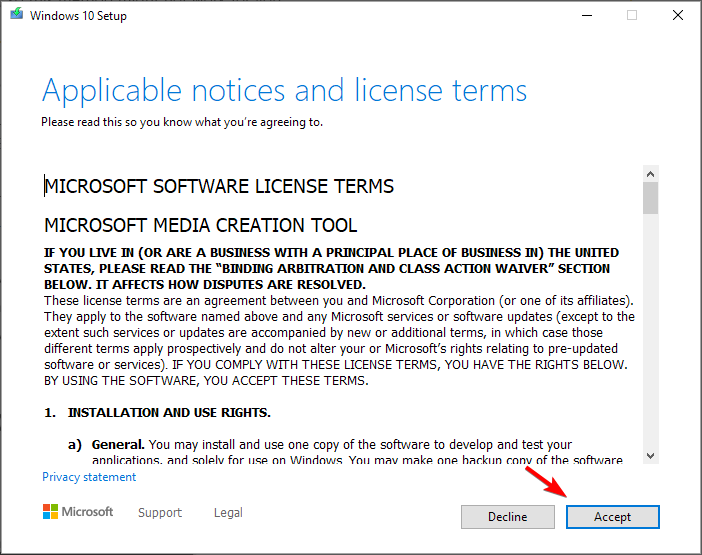
- На странице Что вы хотите сделать выберите Обновить этот ПК сейчас.
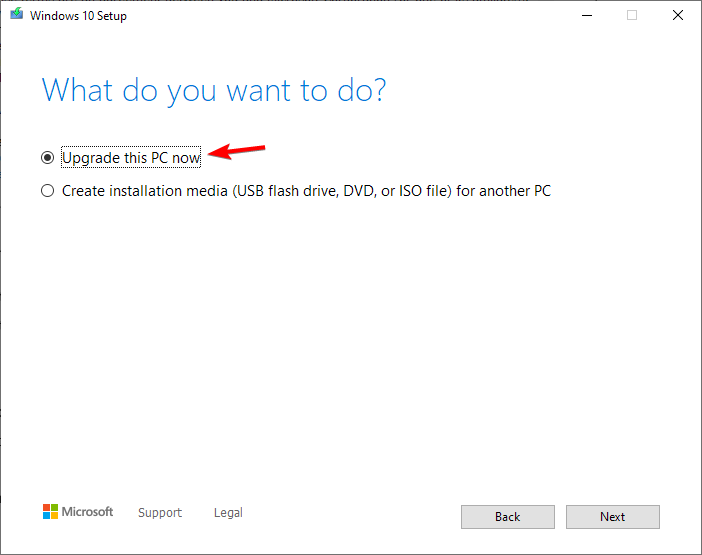
- Инструмент начнет загрузку и установку Windows 10.
- Следуйте инструкциям по настройке Windows 10 на вашем компьютере.
-
Когда будет готово к установке, Windows 10 обобщит ваши выборы и то, что останется после обновления. Выберите Изменить, что сохранять.
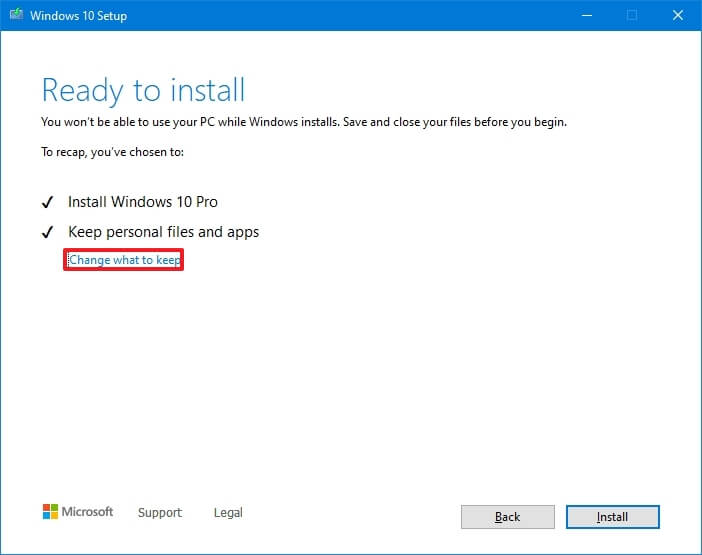
- Установите свои предпочтения на Сохранить личные файлы и приложения, Сохранить только личные файлы или сохранить Ничего во время обновления.
- Сохраните и закройте открытые приложения и файлы, которые работают, и выберите Установить. ПРИМЕЧАНИЕ: Установка займет некоторое время, и ваш компьютер несколько раз перезагрузится, поэтому убедитесь, что вы не выключаете его.
3. Используйте восстановление образа системы
- Откройте Меню Пуск и нажмите кнопку Питание. Затем удерживайте клавишу Shift и нажмите кнопку Перезагрузка.
- Выберите Устранение неполадок, затем щелкните на Дополнительные параметры.
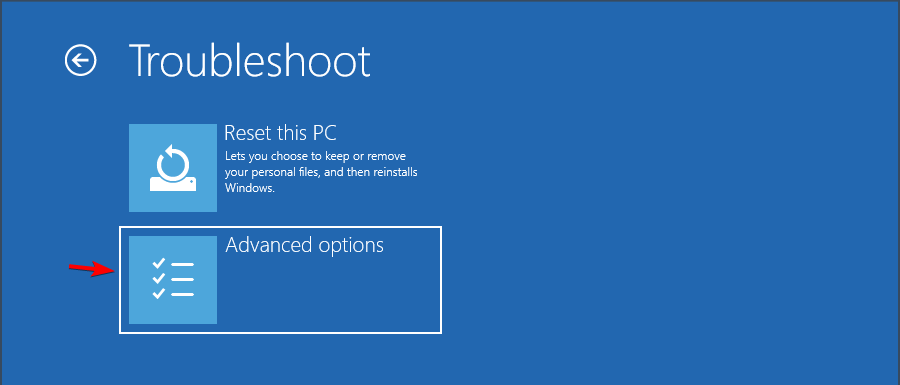
- Теперь выберите Восстановление образа системы.
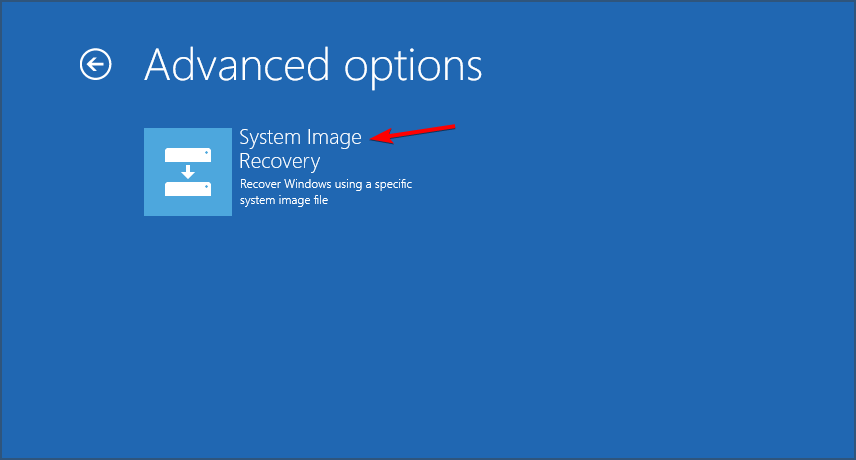
- Следуйте инструкциям на экране, чтобы завершить процесс. Узнайте больше об этой теме
- Произошла проблема при сбросе вашего ПК [Полное руководство]
- Исправить: Не удалось найти среду восстановления [Windows 10/11]
4. Настройте ваш компьютер для чистой загрузки
- Перейдите в поле Поиск, введите msconfig и выберите Конфигурацию системы.
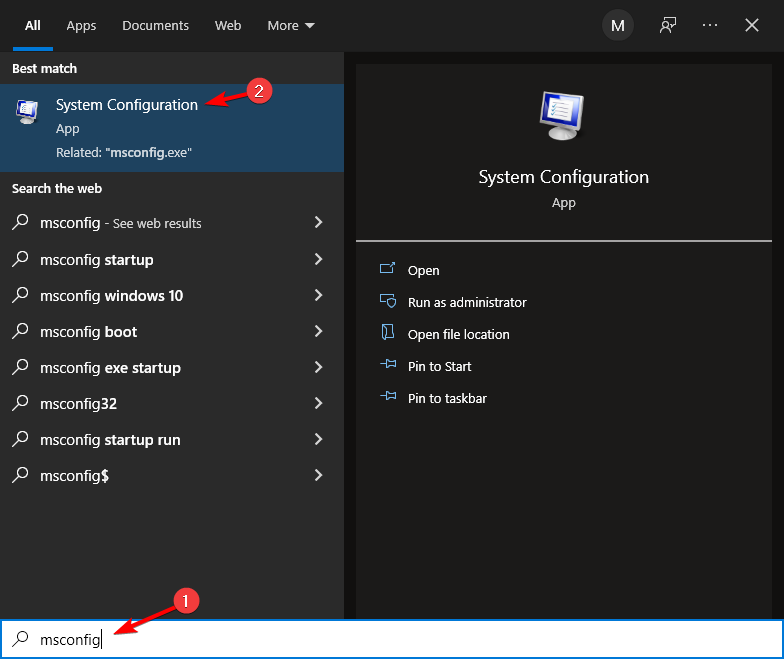
-
Найдите вкладку Службы. Выберите флажок Скрыть все службы Microsoft. Нажмите Отключить все.
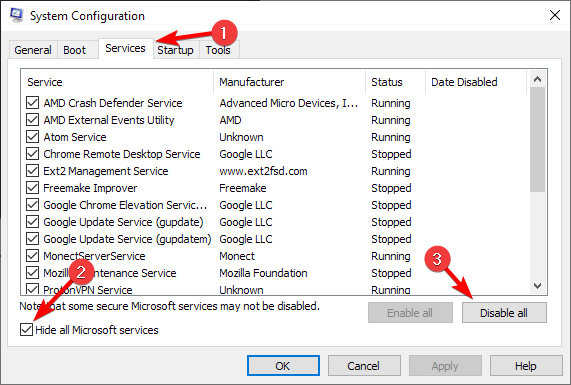
-
Перейдите на вкладку Автозагрузка. Щелкните Открыть Диспетчер задач.
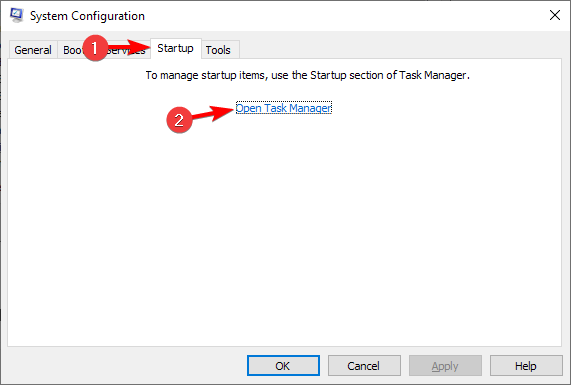
-
Щелкните правой кнопкой мыши на первом элементе и выберите Отключить. Повторите это для всех элементов в списке.
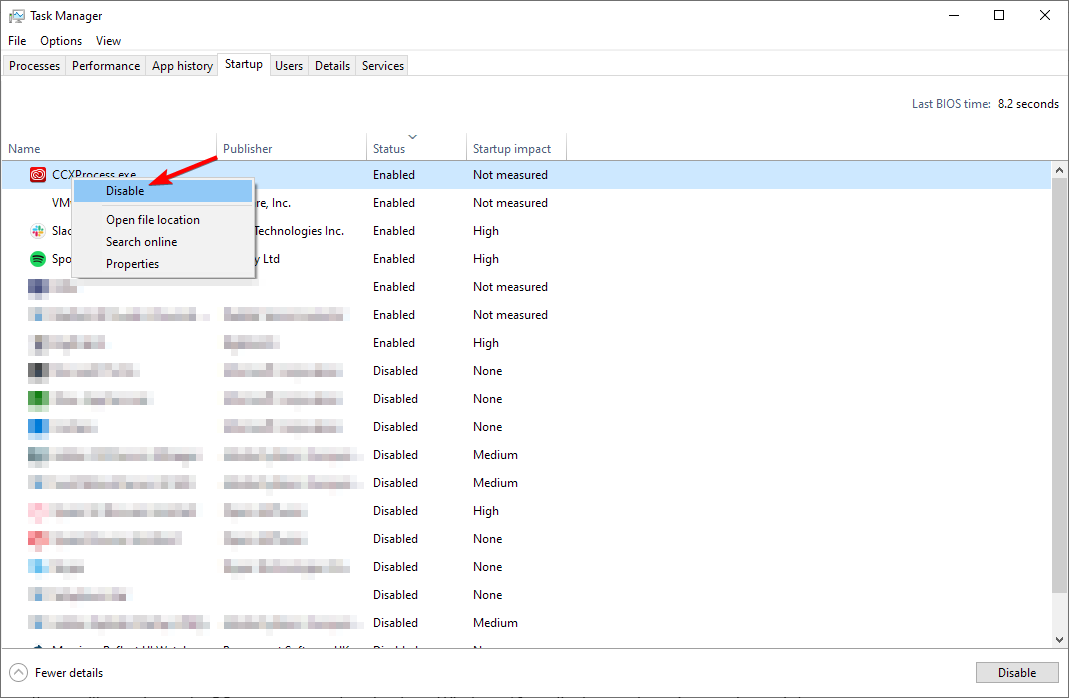
- Вернитесь к окну Конфигурации системы и нажмите Применить и ОК.
- Перезагрузите компьютер
Выполнение чистой загрузки для вашего компьютера снижает конфликты, связанные с программным обеспечением, которые могут привести к возникновению основной причины ошибки синего экрана сброса ПК.
Эти конфликты могут быть вызваны приложениями и службами, которые обычно запускаются и работают в фоновом режиме при запуске Windows.
После того, как все эти шаги будут тщательно выполнены, у вас будет среда чистой загрузки, после чего вы сможете снова попробовать сбросить ПК.
5. Выполните обновление/сброс из WinRE
- Вставьте USB-накопитель или DVD с медиа Windows 10.
- Перезагрузите компьютер.
- Нажмите F4 или соответствующую клавишу, чтобы открыть меню загрузки.
- Выберите диск, в который вы вставили USB или DVD.
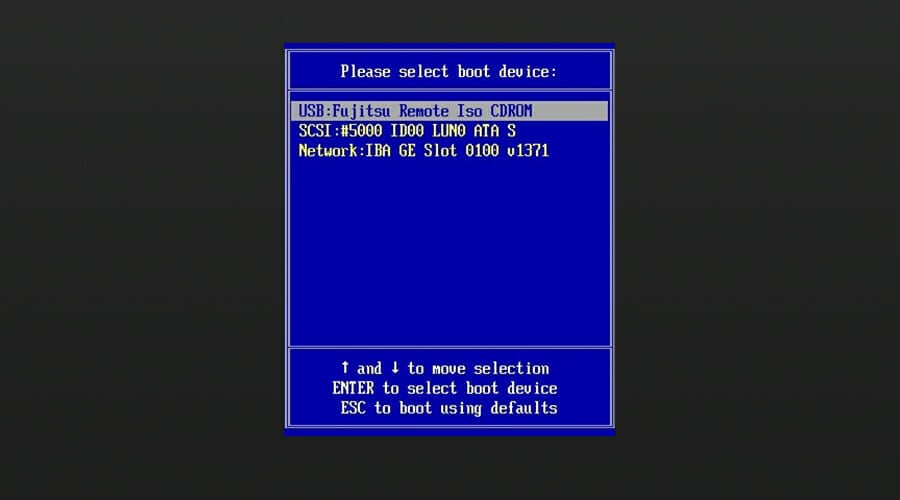
- Щелкните Далее.
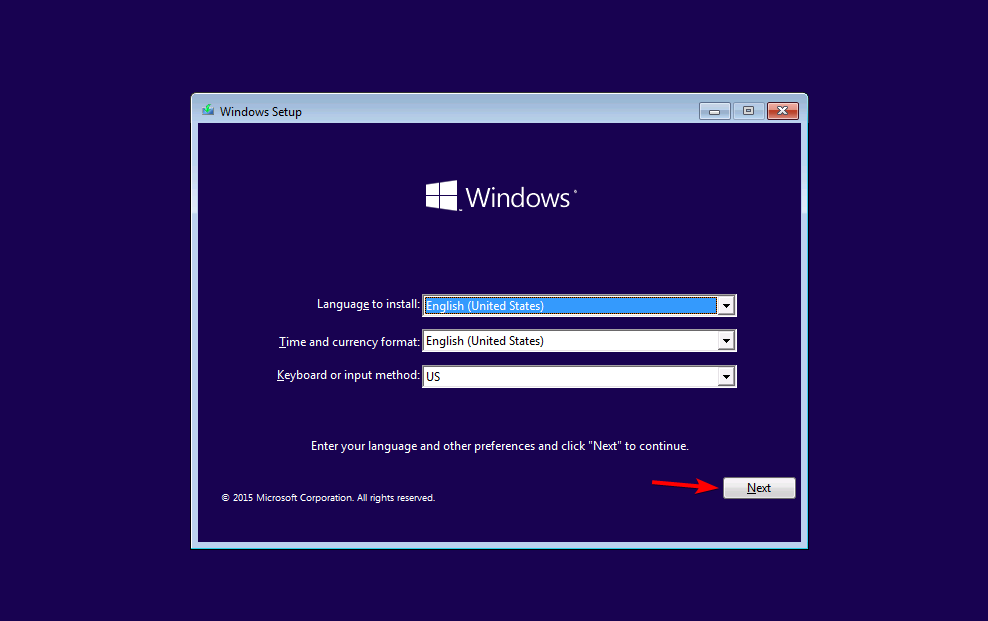
- Выберите Восстановить ваш компьютер.
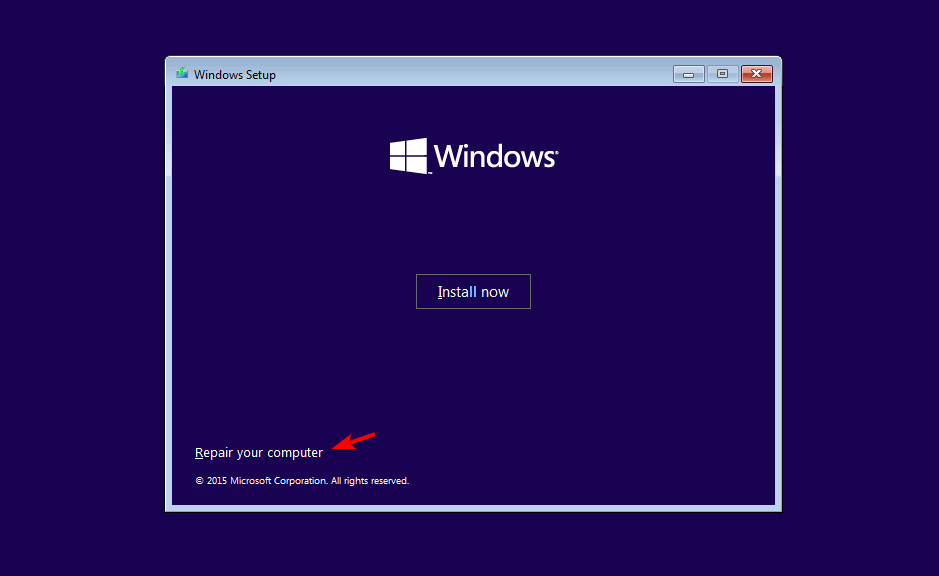
- Появится синяя экран с опциями.
- Выберите Устранение неполадок, затем выберите Дополнительные параметры.
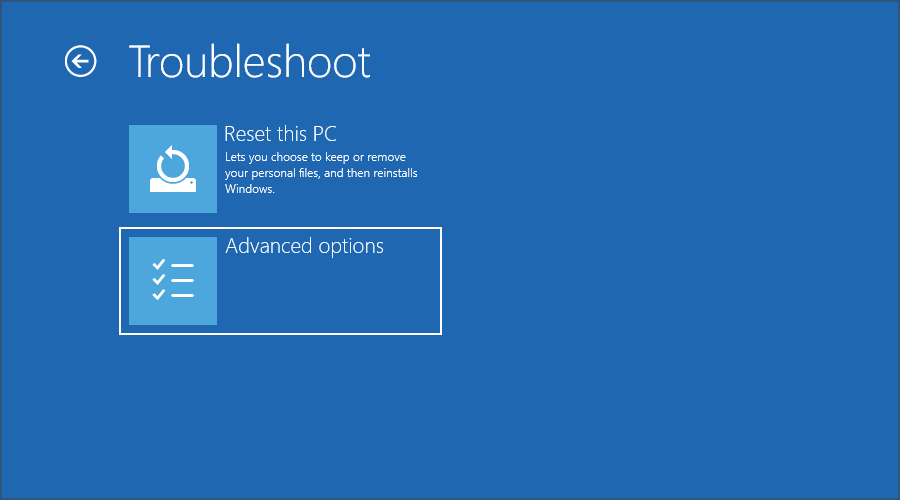
- Выберите Автоматическое восстановление из дополнительных параметров загрузки.
Если у вас по-прежнему возникает ошибка сброса ПК, попробуйте загрузиться с медиа Windows 10, затем выполнить автоматическое восстановление из среды восстановления Windows (WinRE).
После завершения восстановления попробуйте снова выполнить сброс ПК, чтобы увидеть, сохраняется ли проблема.
Однако, если Автоматическое восстановление не сработает, ознакомьтесь с этим руководством по устранению неполадок, чтобы решить проблему.
6. Выполните чистую установку
ПРИМЕЧАНИЕ: Это удалит все личные файлы, приложения или драйверы, установленные и любые изменения в ваших настройках. Затем компьютер восстанавливается до состояния, подобного заводскому.
- Перейдите на страницу загрузки Windows 10.
- Нажмите кнопку Скачать сейчас и запустите программу.
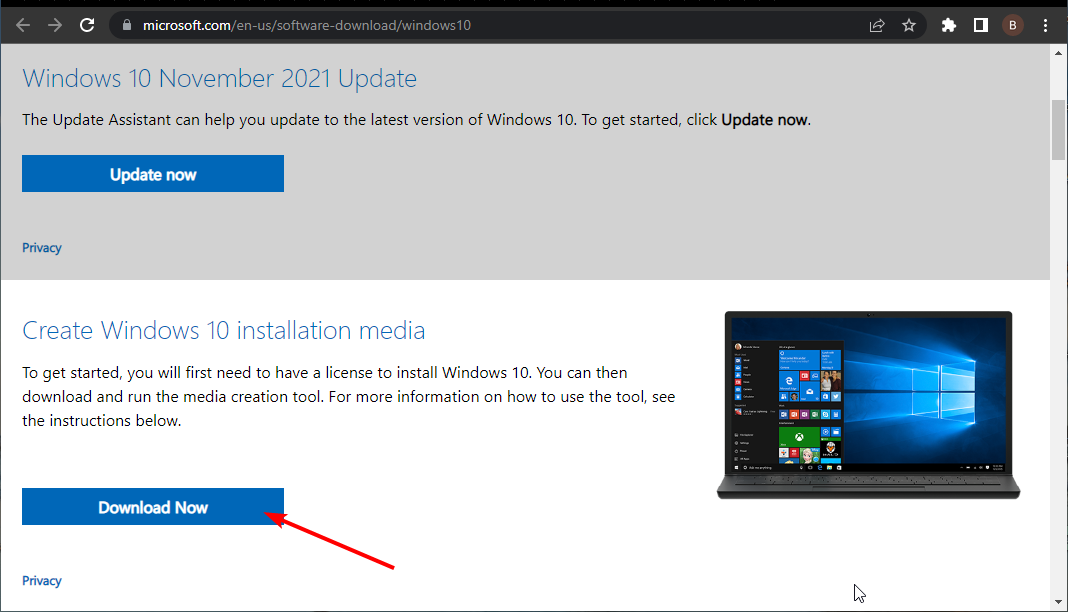
- Нажмите опцию Принять на странице лицензии.
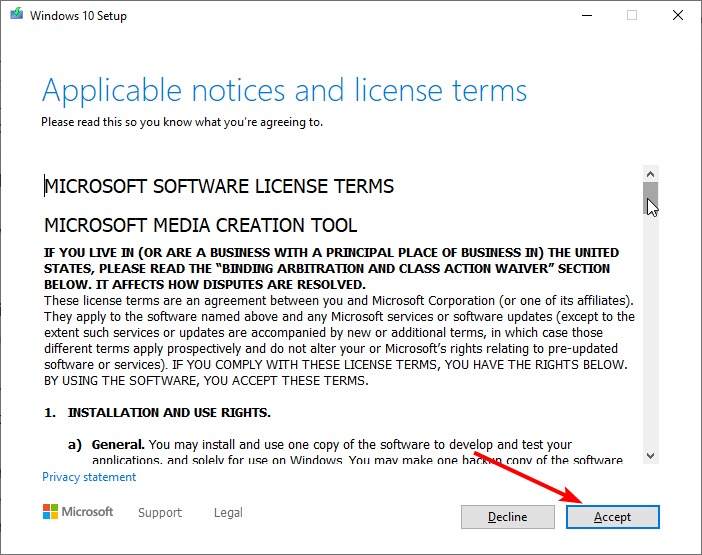
- Выберите Создать установочные носители для другого ПК на странице Что вы хотите сделать и нажмите кнопку Далее.
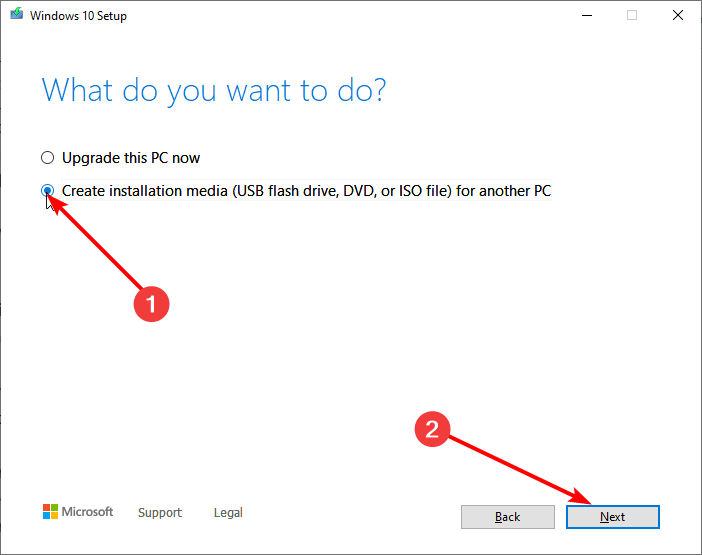
- Выберите язык, версию системы и архитектуру отсюда и нажмите Далее.
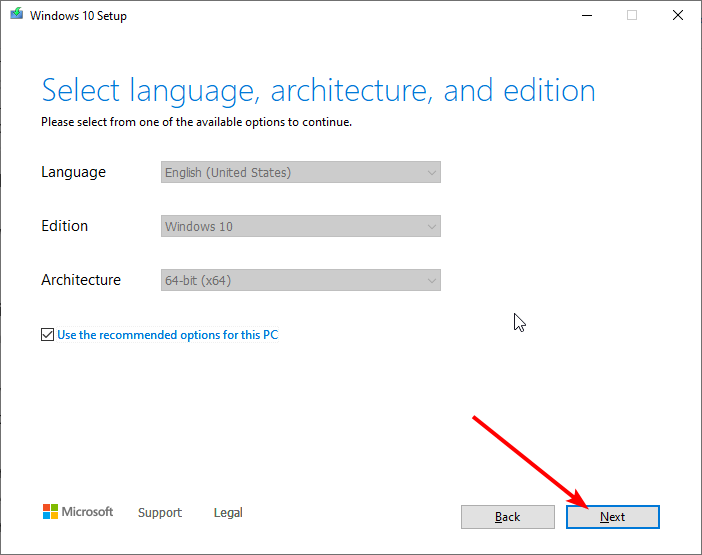
- Подключите накопитель и выберите опцию USB-флешки. Обратите внимание, что он должен иметь объем не менее 8 ГБ.
- Теперь, с подключенным накопителем, перезагрузите ПК.
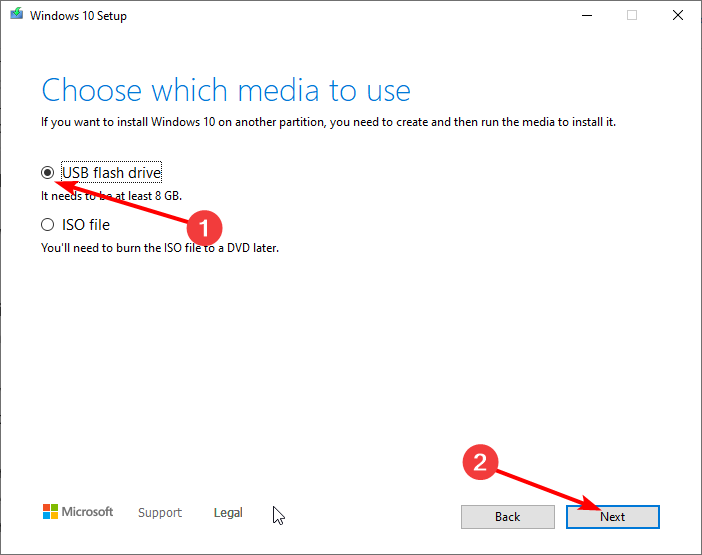
- Ваш ПК должен автоматически загрузиться с накопителя. Если это не так, вам нужно сразу же нажать клавишу (Esc, F12, F2 или Delete, в зависимости от вашего ПК), чтобы открыть меню загрузки.
- Выберите язык и другие предпочтительные настройки на странице Установка Windows и нажмите Далее.
- Наконец, нажмите Установить Windows.
Если опция сброса этого ПК не работает или вы задаетесь вопросом, как принудительно сбросить Windows 10, вам может потребоваться вставить носитель установки для выполнения чистой установки.
Также это последнее решение важно, если вы не можете сбросить ПК без ключа восстановления.
Если ваш ПК не сбрасывается, вам следует проверить ваш носитель установки, убедиться, что он правильно настроен, и попробовать все другие решения из этого руководства.
Каковы другие проблемы с сбросом вашего ПК?
- Не удается сбросить ПК из облака - В этом случае вам может потребоваться загрузить файл установки, а не делать это из облака.
- Опция сброса ПК не отображается в дополнительных параметрах - Если вы столкнулись с этой проблемой, ваша единственная альтернатива - выполнить чистую установку ОС.
- Не удается сбросить ПК на батарейном питании - Это не так уж и серьезно, потому что всё, что вам нужно сделать, это подключить его к розетке.
- Нет опции сброса ПК в устранении неполадок - Это аналогичная проблема предыдущей, что означает, что ваш файл восстановления поврежден.
- Не удается сбросить ПК до заводских настроек - Вам, возможно, придется восстановить ПК до другого времени перед попыткой сброса.
- Сброс этого ПК при сохранении моих файлов не удался - Иногда процесс сброса не удаётся, и даже если вы выбираете опцию оставить ваши файлы, вы можете их потерять. Поэтому всегда создавайте резервную копию при использовании этой функции.
- Не удается сбросить ПК из-за недостатка места - Это распространенная проблема на ПК с малым объемом памяти. Вам необходимо убедиться, что ПК соответствует минимальным требованиям к памяти перед сбросом.
- Произошла проблема при сбросе вашего ПК с USB - Ошибка возникает, когда вы пытаетесь сбросить компьютер с Windows с использованием USB-устройства с носителем установки.
- Произошла проблема при сбросе вашего ПК в Windows 11 - Это изменение ошибки. Это касается пользователей Windows 11.
- Не удается сбросить ПК - Следуйте решениям ниже, которые должны сработать нормально.
- Произошла проблема при сбросе вашего ПК. Не было внесено изменений - Вы видите этот код ошибки, когда процесс сброса начинается, но не может завершиться из-за проблем.
- Произошла проблема при сбросе вашего ПК без пароля - В большинстве случаев вам нужно попробовать с носителем установки.
- Не удается загрузить, попробуйте сбросить этот ПК, используя опцию локальной переустановки - Опять же, если у вас есть DVD или USB для установки, это должно решить проблему.
Это не единственные проблемы; несколько пользователей сообщали, что Windows зависает во время процесса сброса до заводских настроек.
Если вам не удалось решить проблему, вашей единственной альтернативой может быть полная переустановка. Чтобы узнать больше, прочитайте наше руководство по чистой установке Windows 10 для детальных инструкций.
Для пользователей Windows 11 у нас также есть специальное руководство по проблеме “Сброс этого ПК” не работает, которая касается аналогичных проблем в этой версии.
Сообщите нам, сработало ли какое-либо из вышеупомянутых решений для вас, оставив ваш комментарий ниже.













